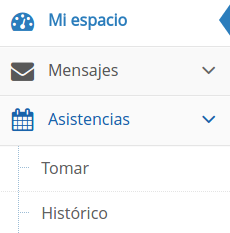¿Cómo tomar asistencia?
En este apartado te contamos cómo tomar lista en caso de que tengas asignada esta función.
Encontrarás el video con los pasos a seguir en nuestro canal:
Si te corresponde tomar asistencia verás la opción Tomar en el menú Asistencias que se encuentra a la izquierda.
Al hacer click en Tomar accederás a la pantalla de Toma de Asistencias, donde aparecerán las planillas pendientes de carga separadas por curso y fecha.
Al elegir una planilla de asistencias solo deberás cargar los ausentes, tardes, retiros anticipados o asistencias parciales (tarde y retiro anticipado en el mismo día). En el caso de los tardes, retiros anticipados y asistencias parciales, deberás especificar el horario de ingreso y/o egreso. El sistema automáticamente computará la falta que le corresponda al alumno según el horario detallado.
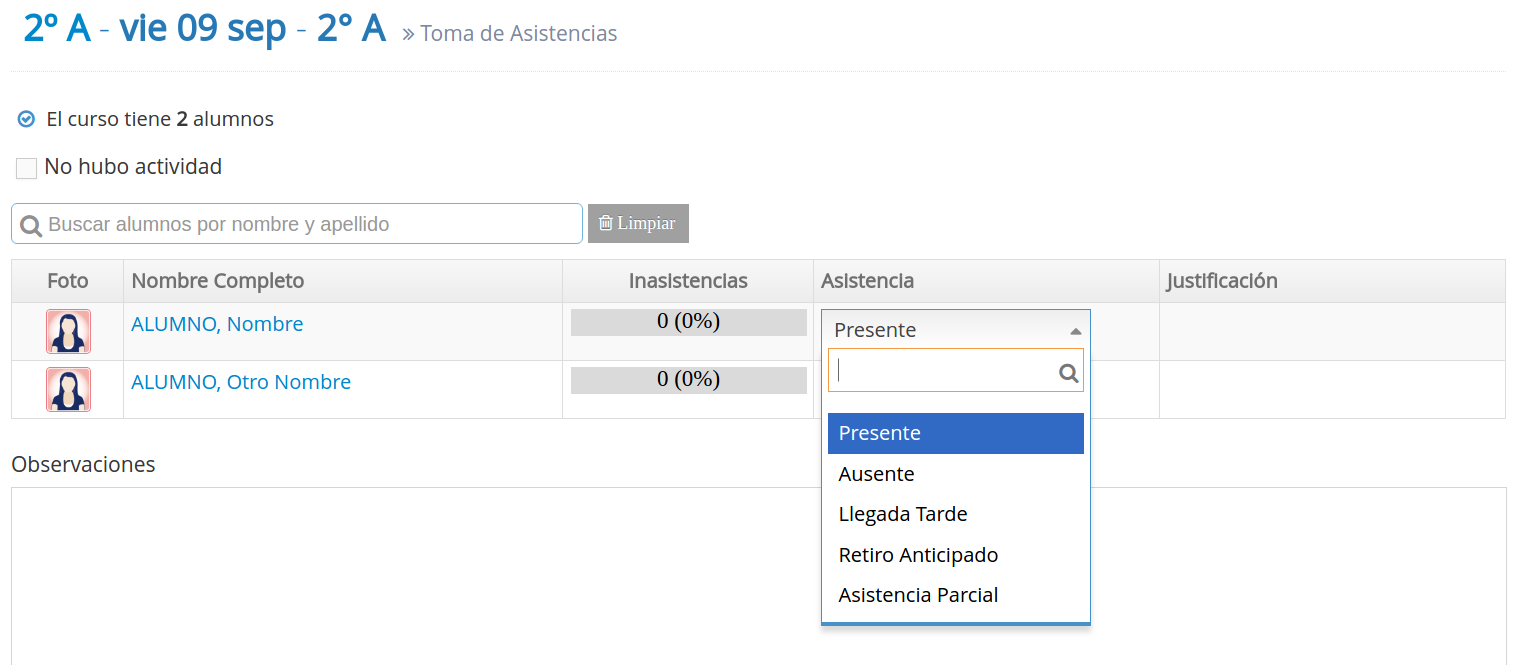
Una vez que esté cargada la inasistencia, podrás enviarla haciendo click en Aceptar. A partir de allí, pasará a estado de Revisión por parte de los Directivos. La planilla se podrá editar hasta que algún Directivo la apruebe. Una vez aprobada, sólo podrás modificarla haciendo click en Realizar Ajustes.
Nota
En algunos casos puede haber más de una planilla por día. Por ejemplo: si un día tenés que tomar asistencia en Educación Física, tendrás disponible la planilla del curso y, además, la de Educación Física.
Las planillas que no completes en el día quedarán pendientes de carga hasta que lo hagas. Esto quiere decir que si por alguna razón no pudiste cargar la asistencia, podrás hacerlo otro día.
Justificación de inasistencias
En la misma planilla de carga, podrás justificar las inasistencias. Al elegir las opciones de Ausente, Tarde, Retiro Anticipado o Asistencia Parcial aparecerá la opción Justificar. En caso de que la justificación se produzca más adelante, podrás hacerlo sobre una planilla ya aprobada. Primero, deberás buscarla dentro del Historial de asistencias. Una vez que estés en la planilla aprobada, verás que hay una opción de justificación al lado de cada alumno. Para más información hacé click aquí.
Ajustes de asistencias
Si las planillas de asistencias ya están aprobadas por algún responsable, no podrás editarlas. En ese caso, deberás clickear en la opción Realizar Ajustes. Para conocer cómo realizar ajustes, hacé click aquí.
No hubo clases
Si un día no hubo clases en el curso, por el motivo que sea (Ejemplo: jornada deportiva), deberás marcar la casilla que dice No hubo actividad. Para más información sobre cómo hacerlo hacé click aquí.
Esperamos que el instructivo haya sido de ayuda. Pueden escribir sus consultas en un comentario, o a través del formulario presente al final de esta página.
¡Muchas gracias!
El equipo de Acadeu.